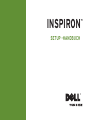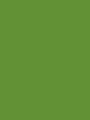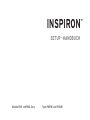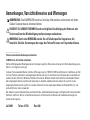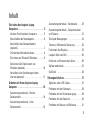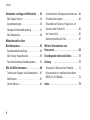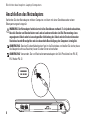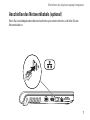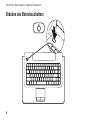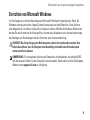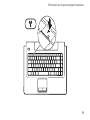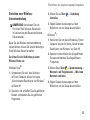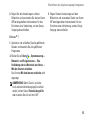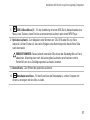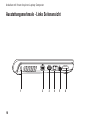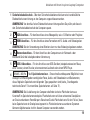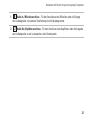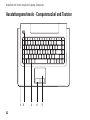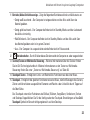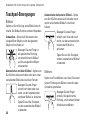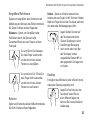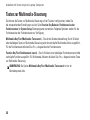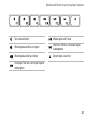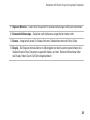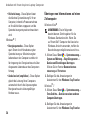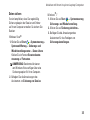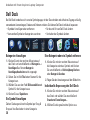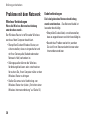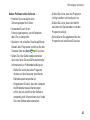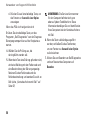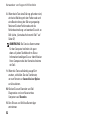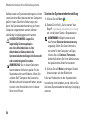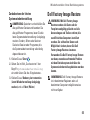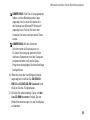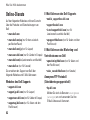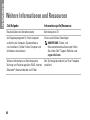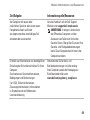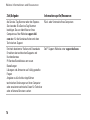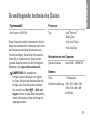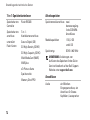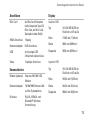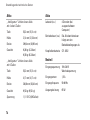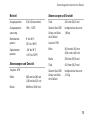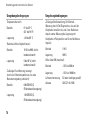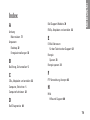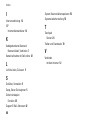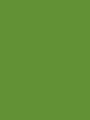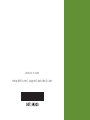Dell Inspiron 14z 1470 Schnellstartanleitung
- Typ
- Schnellstartanleitung

SETUP -HANDBUCH
INSPIRON
™


SETUP -HANDBUCH
Modelle P04F- und P04G-Serie Typen P04F001 und P04G001
INSPIRON
™

Anmerkungen, Vorsichtshinweise und Warnungen
ANMERKUNG: Eine ANMERKUNG macht auf wichtige Informationen aufmerksam, mit denen
Sie den Computer besser einsetzen können.
VORSICHT: Ein VORSICHTSHINWEIS macht auf mögliche Beschädigung der Hardware oder
Verlust von Daten bei Nichtbefolgung von Anweisungen aufmerksam.
WARNUNG: Durch eine WARNUNG werden Sie auf Gefahrenquellen hingewiesen, die
materielle Schäden, Verletzungen oder sogar den Tod von Personen zur Folge haben können.
__________________
Irrtümer und technische Änderungen vorbehalten.
©2009 Dell Inc. Alle Rechte vorbehalten.
Die Vervielfältigung oder Wiedergabe dieser Unterlagen in jeglicher Weise ohne vorherige schriftliche Genehmigung von
Dell Inc. ist strengstens untersagt.
In diesem Text verwendete Marken:
Dell
, das
DELL
-Logo,
Inspiron
,
YOURS IS HERE
und
DellConnect
sind Marken von Dell
Inc.;
Intel
,
Pentium
und
Celeron
sind eingetragene Marken und
Core
ist eine Marke von Intel Corporation in den USA und
anderen Ländern;
Microsoft
,
Windows
,
Windows Vista
und die
Windows Vista
-Startschaltfläche sind entweder Marken
oder eingetragene Marken von Microsoft Corporation in den USA und/oder anderen Ländern;
Blu-ray Disc
ist eine
eingetragene Marke von Blu-ray Disc Association;
Bluetooth
ist eine eingetragene Marke von Bluetooth SIG, Inc. und
wird von Dell unter Lizenz verwendet.
Alle anderen in dieser Dokumentation genannten Marken und Handelsbezeichnungen sind Eigentum der entsprechenden
Hersteller und Firmen. Dell Inc. erhebt keinen Anspruch auf Besitzrechte an Marken und Handelsbezeichnungen mit
Ausnahme der eigenen.
Juli 2009 Teilenr. 4713K Rev. A00

3
Einrichten des Inspiron Laptop
Computers........................... 5
Vor dem Einrichten des Computers ........5
Anschließen des Netzadapters ...........6
Anschießen des Netzwerkkabels
(optional)..............................7
Drücken des Betriebsschalters ...........8
Einrichten von Microsoft Windows ........9
Aktivieren oder Deaktivieren von
Wireless (optional) ....................10
Herstellen einer Verbindung mit dem
Internet (optional) .....................12
Arbeiten mit Ihrem Inspiron Laptop
Computer........................... 16
Ausstattungsmerkmale - Rechte
Seitenansicht .........................16
Ausstattungsmerkmale - Linke
Seitenansicht .........................18
Ausstattungsmerkmale - Vorderseite .....20
Ausstattungsmerkmale - Computersockel
und Tastatur ..........................22
Touchpad-Bewegungen ................24
Tasten zur Multimedia-Steuerung ........26
Funktionen des Displays ................28
Langzeit-Akku von Dell .................30
Entfernen und Ersetzen des Akkus........30
Softwaremerkmale ....................32
Dell Dock ............................36
Störungen beheben .................. 37
Signalton- oder LED-Codes..............37
Probleme mit dem Netzwerk.............38
Probleme mit der Stromversorgung.......39
Probleme mit dem Speicher .............40
Probleme mit Absturz und Software ......41
Inhalt

4
Inhalt
Verwenden von Support-Hilfsmitteln ... 44
Dell Support Center ....................44
Systemmeldungen .....................45
Hardware-Problembehandlung ..........47
Dell Diagnostics ......................48
Wiederherstellen Ihres
Betriebssystems..................... 53
Systemwiederherstellung ...............53
Dell Factory Image Restore .............55
Neuinstallation des Betriebssystems .....57
Wie Sie Hilfe bekommen.............. 60
Technischer Support und Kundendienst ...61
DellConnect ..........................61
Online-Dienste ........................62
Automatischer Auftragsauskunftsservice ..63
Produktinformationen ..................63
Einsenden von Teilen zur Reparatur auf
Garantie oder Gutschrift ................64
Vor Ihrem Anruf .......................65
Kontaktaufnahme mit Dell...............67
Weitere Informationen und
Ressourcen ......................... 68
Grundlegende technische Daten ....... 71
Anhang ............................ 77
Hinweise für Macrovision-Produkte ......77
Informationen zur mexikanischen Norm
NOM (nur für Mexiko) . . . . . . . . . . . . . . . . . .78
Index .............................. 79

5
Dieser Abschnitt enthält Informationen zum
Einrichten Ihres Dell
™
Inspiron
™
1470/1570-Laptops.
Vor dem Einrichten des
Computers
Stellen Sie beim Aufstellen des Computers
sicher, dass die Stromquelle, an die er
angeschlossen wird, gut zugänglich ist. Achten
Sie auf eine ausreichende Belüftung und stellen
Sie den Computer auf eine ebene Oberfläche.
Bei mangelnder Luftzirkulation im Bereich Ihres
Inspiron-Laptops kann dieser überhitzen. Stellen
Sie sicher, dass Sie auf der Rückseite des
Computers einen Abstand von mindestens 10 cm
und auf allen anderen Seiten einen Abstand von
mindestens 5 cm einhalten, um ein Überhitzen
zu vermeiden. Stellen Sie den Computer im
eingeschalteten Zustand niemals in einen
geschlossenen Raum wie beispielsweise in
einen Schrank oder eine Schublade.
WARNUNG: Stecken Sie keine
Gegenstände in die Lüftungsschlitze,
blockieren Sie sie nicht und halten Sie
sie frei von Staub. Bewahren Sie den Dell
Computer während des Betriebs nicht in
schlecht durchlüfteten Umgebungen wie
einem geschlossenen Aktenkoffer auf.
Bei behinderter Luftzirkulation kann der
Computer Schaden nehmen oder sogar
einen Brand verursachen. Der Computer
schaltet bei zunehmender Temperatur den
Lüfter ein. Das Geräusch des Lüfters ist
normal und weist nicht auf ein Problem mit
dem Lüfter oder dem Computer hin.
VORSICHTSHINWEIS: Das Abstellen oder
Stapeln von schweren oder scharfkantigen
Gegenständen auf dem Computer kann zu
einer dauerhaften Beschädigung führen.
Einrichten des Inspiron Laptop Computers
INSPIRON

6
Einrichten des Inspiron Laptop Computers
Anschließen des Netzadapters
Verbinden Sie den Netzadapter mit dem Computer und dann mit einer Steckdose oder einem
Überspannungsschutzgerät.
WARNUNG: Der Netzadapter funktioniert mit allen Steckdosen weltweit. Es ist jedoch zu beachten,
dass die Stecker und Steckerleisten von Land zu Land verschieden sind. Bei Verwendung eines
ungeeigneten Kabels oder bei unsachgemäßer Verbindung des Kabels mit der Steckerleiste oder
Steckdose besteht Brandgefahr und eine dauerhafte Beschädigung des Computers ist möglich.
ANMERKUNG: Stecken Sie den Kabelstecker fest in die Steckdose und stellen Sie sicher, dass
die Adapterleuchte aufleuchtet, bevor Sie den Strom einschalten.
ANMERKUNG: Verwenden Sie nur Wechselstromnetzadapter der Dell-Produktreihen PA-3E,
PA-10 oder PA-12.

7
Einrichten des Inspiron Laptop Computers
Anschießen des Netzwerkkabels (optional)
Wenn Sie eine kabelgebundene Netzwerkverbindung verwenden möchten, schließen Sie das
Netzwerkkabel an.

8
Einrichten des Inspiron Laptop Computers
Drücken des Betriebsschalters

9
Einrichten des Inspiron Laptop Computers
Einrichten von Microsoft Windows
Ihr Dell-Computer ist mit dem Betriebssystem Microsoft
®
Windows
®
vorkonfiguriert. Wenn Sie
Windows erstmalig einrichten, folgen Sie den Anweisungen auf dem Bildschirm. Diese Schritte
sind obligatorisch und können einige Zeit in Anspruch nehmen. Mithilfe der Windows-Bildschirme
werden Sie durch mehrere Verfahren geführt, darunter das Akzeptieren von Lizenzvereinbarungen,
das Festlegen von Einstellungen und das Einrichten einer Internetverbindung.
VORSICHT: Der Setup-Vorgang des Betriebssystems darf nicht unterbrochen werden. Dies
könnte dazu führen, dass Ihr Computer betriebsunfähig wird und Sie das Betriebssystem
erneut installieren müssen.
ANMERKUNG: Für eine optimale Leistung des Computers wird empfohlen, das aktuelle BIOS
und die neuesten Treiber für den Computer herunterzuladen. Diese stehen auf der Dell Support-
Website unter support.dell.com zur Verfügung.

10
Einrichten des Inspiron Laptop Computers
Aktivieren oder Deaktivieren von Wireless (optional)
Drücken Sie die Taste oder die Tastenkombination <Fn><F2> auf der Tastatur, um Wireless
zu aktivieren oder zu deaktivieren. Je nach Status wird auf dem Bildschirm das Ein-/Aus-Symbol
angezeigt.
Bei aktiviertem Wireless:
Bei deaktiviertem Wireless:
Weitere Informationen zum Ändern des Verhaltens der Fn-Taste finden Sie unter „Tasten zur
Multimedia-Steuerung” auf Seite 26.

11
Einrichten des Inspiron Laptop Computers

12
Einrichten des Inspiron Laptop Computers
Herstellen einer Verbindung
mit dem Internet (optional)
Um eine Verbindung mit dem Internet herstellen
zu können, benötigen Sie ein externes Modem
oder eine Netzwerkverbindung sowie einen
Internetdienstanbieter (ISP).
Sollte ein externes USB-Modem oder ein
WLAN-Adapter nicht Bestandteil Ihrer
ursprünglichen Bestellung gewesen sein, sind
diese auf der Website von Dell unter
www.dell.com erhältlich.
Einrichten einer Kabelverbindung
Bei Verwendung einer DSL-Verbindung oder •
einer Kabel-/Satelliten-Modemverbindung
fordern Sie bei Ihrem ISP oder
Mobiltelefondienst Setup-Anweisungen an.
Wenn Sie eine DFÜ-Verbindung nutzen, •
schließen Sie ein Telefonkabel an das
optionale externe USB-Modem und an
die Telefonbuchse an, bevor Sie die
Internetverbindung einrichten.
Um die Einrichtung der kabelgebundenen
Internetverbindung abzuschließen, folgen
Sie den Anweisungen unter „Einrichten der
Internetverbindung“ auf Seite 14.

13
Einrichten des Inspiron Laptop Computers
Einrichten einer Wireless-
Internetverbindung
ANMERKUNG: Konsultieren Sie zum
Einrichten Ihres Wireless-Routers die
im Lieferumfang des Routers enthaltene
Dokumentation.
Bevor Sie die Wireless-Internetverbindung
nutzen können, müssen Sie eine Verbindung zu
Ihrem Wireless-Router herstellen.
So richten Sie eine Verbindung zu einem
Wireless-Router ein:
Windows Vista
®
Vergewissern Sie sich, dass Wireless 1.
auf Ihrem Computer aktiviert ist (siehe
„Aktivieren oder Deaktivieren von Wireless”
auf Seite 10).
Speichern und schließen Sie alle geöffneten 2.
Dateien und beenden Sie alle geöffneten
Programme.
Klicken Sie auf 3. Start
→ Verbindung
herstellen.
Folgen Sie den Anweisungen auf dem 4.
Bildschirm, um das Setup abzuschließen.
Windows
®
7
Versichern Sie sich, dass Wireless auf Ihrem 1.
Computer aktiviert ist (siehe „Aktivieren oder
Deaktivieren von Wireless” auf Seite 10).
Speichern und schließen Sie alle geöffneten 2.
Dateien und beenden Sie alle geöffneten
Programme.
Klicken Sie auf 3. Start
→ Systemsteuerung→
Netzwerk- und Freigabecenter→ Mit einem
Netzwerk verbinden.
Folgen Sie den Anweisungen auf dem 4.
Bildschirm, um das Setup abzuschließen.

14
Einrichten des Inspiron Laptop Computers
Einrichten der Internetverbindung
Die ISPs und deren Angebote sind
länderspezifisch verschieden. Wenden Sie sich
an Ihren ISP, um Informationen über in Ihrem
Land verfügbare Informationen zu erhalten.
Wenn Sie keine Internetverbindung
herstellen können, obwohl dies bereits zu
einem früheren Zeitpunkt möglich war, liegt
möglicherweise eine Störung auf Seiten des
Internetdienstanbieters (ISP) vor. Wenden
Sie sich an den Internetdienstanbieter, um
Informationen über den Dienststatus zu
erhalten, oder versuchen Sie später noch
einmal, eine Verbindung herzustellen.
Halten Sie Ihre ISP-Informationen griffbereit.
Falls Sie noch keinen ISP haben, können
Sie über den Assistenten Mit dem Internet
verbinden einen Internetdienstanbieter
auswählen.
So richten Sie Ihre Internetverbindung ein:
Windows Vista
®
ANMERKUNG: Die im Folgenden
beschriebenen Vorgänge gelten für die
Windows-Standardansicht. Wenn Sie auf
Ihrem Dell™-Computer die klassische
Windows-Ansicht verwenden, treffen die
Beschreibungen möglicherweise nicht zu.
Speichern und schließen Sie alle geöffneten 1.
Dateien und beenden Sie alle geöffneten
Programme.
Klicken Sie auf 2. Start
→ Systemsteuerung.
Klicken Sie auf 3. Netzwerk und Internet→
Netzwerk- und Freigabecenter→ Eine
Verbindung oder ein Netzwerk einrichten→
Mit dem Internet verbinden.
Das Fenster Mit dem Internet verbinden wird
angezeigt.
ANMERKUNG: Wenn Sie sich unsicher
sind, welchen Verbindungstyp Sie wählen
sollen, klicken Sie auf Entscheidungshilfe
oder wenden Sie sich an Ihren ISP.

15
Einrichten des Inspiron Laptop Computers
Folgen Sie den Anweisungen auf dem 4.
Bildschirm und verwenden Sie die von Ihrem
ISP bereitgestellten Informationen für das
Einrichten einer Verbindung, um den Setup-
Vorgang abzuschließen.
Windows
®
7
Speichern und schließen Sie alle geöffneten 1.
Dateien und beenden Sie alle geöffneten
Programme.
Klicken Sie auf 2. Start
→ Systemsteuerung→
Netzwerk- und Freigabecenter→ Eine
Verbindung oder ein Netzwerk einrichten→
Mit dem Internet verbinden.
Das Fenster Mit dem Internet verbinden wird
angezeigt.
ANMERKUNG: Wenn Sie sich unsicher
sind, welchen Verbindungstyp Sie wählen
sollen, klicken Sie auf Entscheidungshilfe
oder wenden Sie sich an Ihren ISP.
Folgen Sie den Anweisungen auf dem 3.
Bildschirm und verwenden Sie die von Ihrem
ISP bereitgestellten Informationen für das
Einrichten einer Verbindung, um den Setup-
Vorgang abzuschließen.

16
Arbeiten mit Ihrem Inspiron Laptop Computer
Dieser Abschnitt enthält Informationen zu den Funktionen Ihres Inspiron 1470/1570-Laptops.
Ausstattungsmerkmale - Rechte Seitenansicht
1 2
4
3
INSPIRON

17
Arbeiten mit Ihrem Inspiron Laptop Computer
1
USB 2.0-Anschlüsse (2) – Für die Verbindung mit einem USB-Gerät, beispielsweise einer
Maus, einer Tastatur, einem Drucker, einem externen Laufwerk oder einem MP3-Player.
2
Optisches Laufwerk – Zum Abspielen oder Brennen von CDs, DVDs oder Blu-ray Discs
(optional). Achten Sie darauf, dass beim Einlegen eines Datenträgers die beschriftete Seite
nach oben weist.
VORSICHTSHINWEIS: Dieses Laufwerk unterstützt CDs, die von der Standardgröße und -form
abweichen. Allerdings kann sich die Leistung des Laufwerks verschlechtern und im
Extremfall kann es zu Schädigungen des Laufwerks kommen.
3
Auswurftaste – Zum Öffnen des optischen Laufwerks.
4
Netzadapteranschluss – Für den Anschluss des Netzadapters, um den Computer mit
Strom zu versorgen und den Akku zu laden.

18
Arbeiten mit Ihrem Inspiron Laptop Computer
Ausstattungsmerkmale - Linke Seitenansicht
1 2 63
4 5
Seite wird geladen ...
Seite wird geladen ...
Seite wird geladen ...
Seite wird geladen ...
Seite wird geladen ...
Seite wird geladen ...
Seite wird geladen ...
Seite wird geladen ...
Seite wird geladen ...
Seite wird geladen ...
Seite wird geladen ...
Seite wird geladen ...
Seite wird geladen ...
Seite wird geladen ...
Seite wird geladen ...
Seite wird geladen ...
Seite wird geladen ...
Seite wird geladen ...
Seite wird geladen ...
Seite wird geladen ...
Seite wird geladen ...
Seite wird geladen ...
Seite wird geladen ...
Seite wird geladen ...
Seite wird geladen ...
Seite wird geladen ...
Seite wird geladen ...
Seite wird geladen ...
Seite wird geladen ...
Seite wird geladen ...
Seite wird geladen ...
Seite wird geladen ...
Seite wird geladen ...
Seite wird geladen ...
Seite wird geladen ...
Seite wird geladen ...
Seite wird geladen ...
Seite wird geladen ...
Seite wird geladen ...
Seite wird geladen ...
Seite wird geladen ...
Seite wird geladen ...
Seite wird geladen ...
Seite wird geladen ...
Seite wird geladen ...
Seite wird geladen ...
Seite wird geladen ...
Seite wird geladen ...
Seite wird geladen ...
Seite wird geladen ...
Seite wird geladen ...
Seite wird geladen ...
Seite wird geladen ...
Seite wird geladen ...
Seite wird geladen ...
Seite wird geladen ...
Seite wird geladen ...
Seite wird geladen ...
Seite wird geladen ...
Seite wird geladen ...
Seite wird geladen ...
Seite wird geladen ...
Seite wird geladen ...
Seite wird geladen ...
-
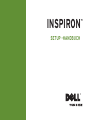 1
1
-
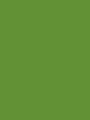 2
2
-
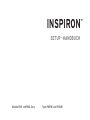 3
3
-
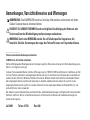 4
4
-
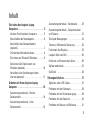 5
5
-
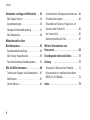 6
6
-
 7
7
-
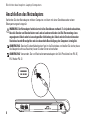 8
8
-
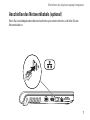 9
9
-
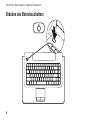 10
10
-
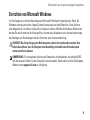 11
11
-
 12
12
-
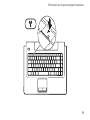 13
13
-
 14
14
-
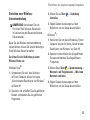 15
15
-
 16
16
-
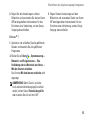 17
17
-
 18
18
-
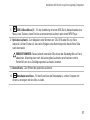 19
19
-
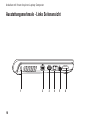 20
20
-
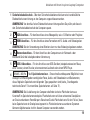 21
21
-
 22
22
-
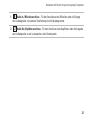 23
23
-
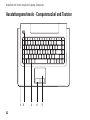 24
24
-
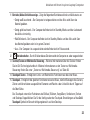 25
25
-
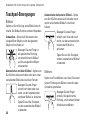 26
26
-
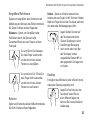 27
27
-
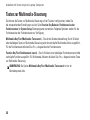 28
28
-
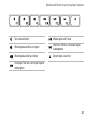 29
29
-
 30
30
-
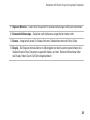 31
31
-
 32
32
-
 33
33
-
 34
34
-
 35
35
-
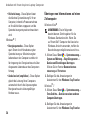 36
36
-
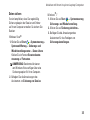 37
37
-
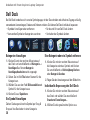 38
38
-
 39
39
-
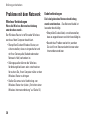 40
40
-
 41
41
-
 42
42
-
 43
43
-
 44
44
-
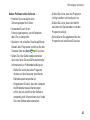 45
45
-
 46
46
-
 47
47
-
 48
48
-
 49
49
-
 50
50
-
 51
51
-
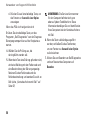 52
52
-
 53
53
-
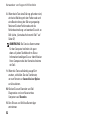 54
54
-
 55
55
-
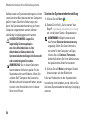 56
56
-
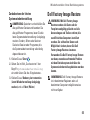 57
57
-
 58
58
-
 59
59
-
 60
60
-
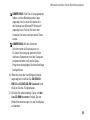 61
61
-
 62
62
-
 63
63
-
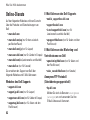 64
64
-
 65
65
-
 66
66
-
 67
67
-
 68
68
-
 69
69
-
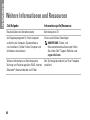 70
70
-
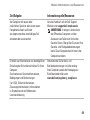 71
71
-
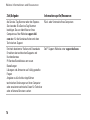 72
72
-
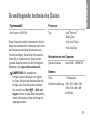 73
73
-
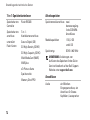 74
74
-
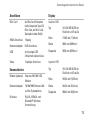 75
75
-
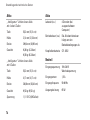 76
76
-
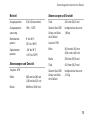 77
77
-
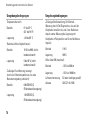 78
78
-
 79
79
-
 80
80
-
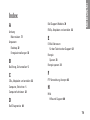 81
81
-
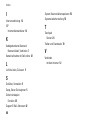 82
82
-
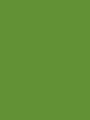 83
83
-
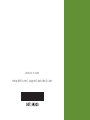 84
84
Dell Inspiron 14z 1470 Schnellstartanleitung
- Typ
- Schnellstartanleitung
Verwandte Artikel
-
Dell Inspiron P07E series Schnellstartanleitung
-
Dell Inspiron 15 1564 Schnellstartanleitung
-
Dell Inspiron 11z 1110 Schnellstartanleitung
-
Dell Inspiron 1750 Schnellstartanleitung
-
Dell Inspiron 1546 Schnellstartanleitung
-
Dell Inspiron 14 1440 Schnellstartanleitung
-
Dell Inspiron Mini 10 1010 Schnellstartanleitung
-
Dell Inspiron 13 1370 Schnellstartanleitung
-
Dell Inspiron 17 N7010 Schnellstartanleitung
-
Dell Inspiron Mini 9 910 Schnellstartanleitung